Arbejde med ESET Endpoint Antivirus
Du kan bruge opsætningsindstillingerne i ESET Endpoint Antivirus til at justere beskyttelsesniveauet for din computer, internettet og e-mail.
Når du opretter en politik fra ESET PROTECT-webkonsollen, kan du vælge flaget til hver indstilling. Indstillinger med flaget Gennemtving har prioritet og kan ikke overskrives af en senere politik (heller ikke hvis den senere politik har flaget Gennemtving). Dette sikrer, at denne indstilling ikke ændres (f.eks. af en bruger eller af senere politikker under fletning). Du kan finde flere oplysninger i Flag i onlinehjælp til ESET PROTECT. |
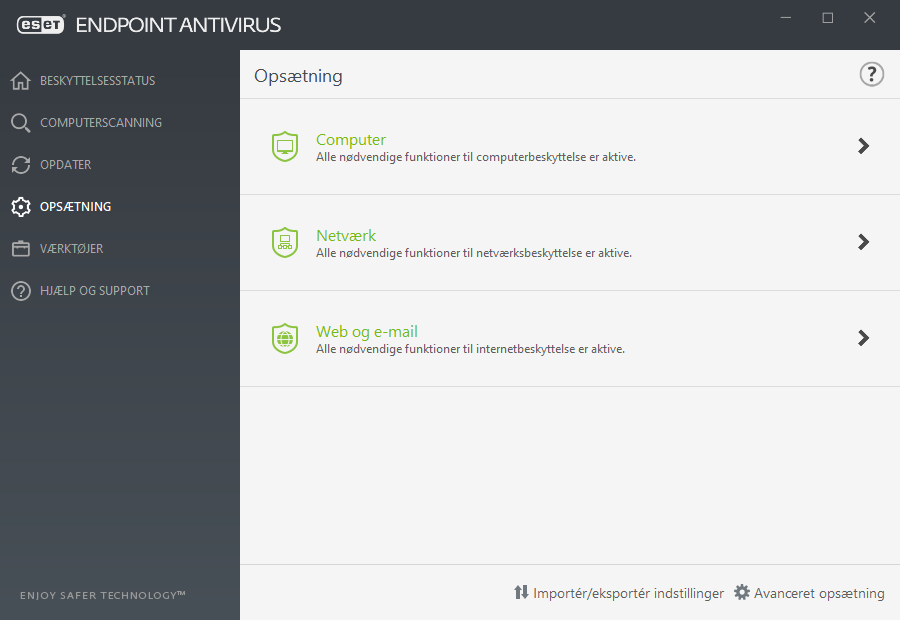
Menuen Opsætning indeholder følgende indstillinger:
- Computer
- Netværk
- Web og e-mail
I sektionen Computer kan du aktivere eller deaktivere følgende komponenter:
- Beskyttelse af filsystem i realtid – Alle filer scannes for skadelig kode, når de åbnes, oprettes eller køres.
- Enhedskontrol – Indeholder automatisk kontrol af enhed (cd/dvd/USB/...). Dette modul tillader dig at blokere eller justere udvidede filtre/tilladelser og definere en brugers mulighed for at få adgang til og arbejde med en given enhed.
- HIPS (Host Intrusion Prevention System) – HIPS-systemet overvåger hændelser, der indtræffer i operativsystemet, og reagerer på dem i overensstemmelse med et tilpasset sæt regler.
- Avanceret hukommelsesscanner – Arbejder sammen med Exploit-blokering om at forbedre beskyttelsen mod malware, der er designet til at undgå registrering af antimalwareprodukter via brugen af forvirring eller kryptering. Den avancerede hukommelsesscanner er som standard aktiveret. Læs mere om denne type beskyttelse i ordlisten.
- Exploit-blokering – udviklet til at styrke almindeligt udnyttede programtyper, f.eks. webbrowsere, PDF-læsere, e-mailklienter og Microsoft Office-komponenter. Exploit-blokering er som standard aktiveret. Læs mere om denne type beskyttelse i ordlisten.
- Beskyttelse mod ransomware er endnu et beskyttelseslag, der fungerer som en del af HIPS-funktionen. Omdømmesystemet for ESET LiveGrid® skal være aktiveret, for at Beskyttelse mod ransomware kan fungere. Læs mere om denne type beskyttelse.
- Præsentationstilstand – En funktion for brugere, der kræver uafbrudt brug af deres software, som ikke ønsker at blive forstyrret af pop op-vinduer, og som ønsker at minimere CPU-forbrug. Du modtager en advarsel (mulig sikkerhedsrisiko), og programmets hovedvindue bliver orange, når du har aktiveret Præsentationstilstanden.
I sektionen Netværk kan du konfigurere beskyttelse mod netværksangreb (IDS) og Botnet-beskyttelse.
Opsætningen af beskyttelse for Web og e-mail giver dig mulighed for at aktivere eller deaktivere følgende komponenter:
- Internetbeskyttelse – Hvis denne indstilling er aktiveret, scannes al trafik via HTTP eller HTTPS for skadelig software.
- Beskyttelse af e-mailklienter – Overvåger kommunikationen, der modtages gennem POP3- og IMAP-protokollen.
- Anti-Phishing-beskyttelse – Beskytter dig mod forsøg på at anskaffe sig adgangskoder, bankoplysninger og andre følsomme oplysninger fra ulovlige websteder, der er maskeret som lovlige.
Du kan deaktivere de enkelte moduler midlertidigt ved at klikke på den grønne knap ![]() ud for det ønskede modul. Bemærk, at dette kan mindske beskyttelsesniveauet for din computer.
ud for det ønskede modul. Bemærk, at dette kan mindske beskyttelsesniveauet for din computer.
Hvis du vil aktivere beskyttelse af en deaktiveret sikkerhedskomponent igen, skal du klikke på den røde knap ![]() for at ændre en komponent til aktiveret tilstand.
for at ændre en komponent til aktiveret tilstand.
Når ESET PROTECT-politikken anvendes, vil du se lås-ikonet ![]() ud for en specifik komponent. Politikken, der er anvendt af ESET PROTECT, kan tilsidesættes lokalt efter godkendelse fra brugeren, der er logget ind (fx administrator). Yderligere oplysninger kan findes i ESET PROTECT Online-hjælp.
ud for en specifik komponent. Politikken, der er anvendt af ESET PROTECT, kan tilsidesættes lokalt efter godkendelse fra brugeren, der er logget ind (fx administrator). Yderligere oplysninger kan findes i ESET PROTECT Online-hjælp.
Alle beskyttelsesforanstaltninger, der deaktiveres på denne måde, aktiveres igen, når computeren genstartes. |
Du kan få adgang til detaljerede indstillinger for en bestemt sikkerhedskomponent ved at klikke på tandhjulet ![]() ud for en komponent.
ud for en komponent.
Der er yderligere muligheder nederst i opsætningsvinduet. Indlæs opsætningsparametrene med en .xml-konfigurationsfil, eller gem de aktuelle opsætningsparametre for en konfigurationsfil ved hjælp af Importér/eksportér indstillinger. Du kan finde mere detaljerede oplysninger ved at gå til Importér/eksportér indstillinger.
Du kan finde mere detaljerede indstillinger ved at klikke på Avanceret opsætning eller ved at trykke på F5.
